Configura Exchange ActiveSync en tu iPhone, iPad o Apple Vision Pro
Al agregar tu cuenta de Exchange ActiveSync, puedes sincronizar el contenido de Mail, Contactos, Calendarios, Recordatorios y Notas con tu dispositivo Apple.
A menos que te encuentres en una ubicación familiar, primero debes desactivar la Protección para dispositivos robados en iOS antes de configurar una cuenta de Exchange y, luego, volver a activarla una vez que se complete la configuración.
Agregar cuenta de Exchange
En iPhone o iPad, toca Configuración > Mail > Agregar cuenta > Microsoft Exchange.
En Apple Vision Pro, toca Configuración > Apps > Mail > Agregar cuenta > Microsoft Exchange.
Si quieres agregar otra cuenta, toca Cuentas > Agregar cuenta.
Ingresar la dirección de correo electrónico
Ingresa tu dirección de correo electrónico y toca Siguiente. También puedes ingresar una descripción de la cuenta.
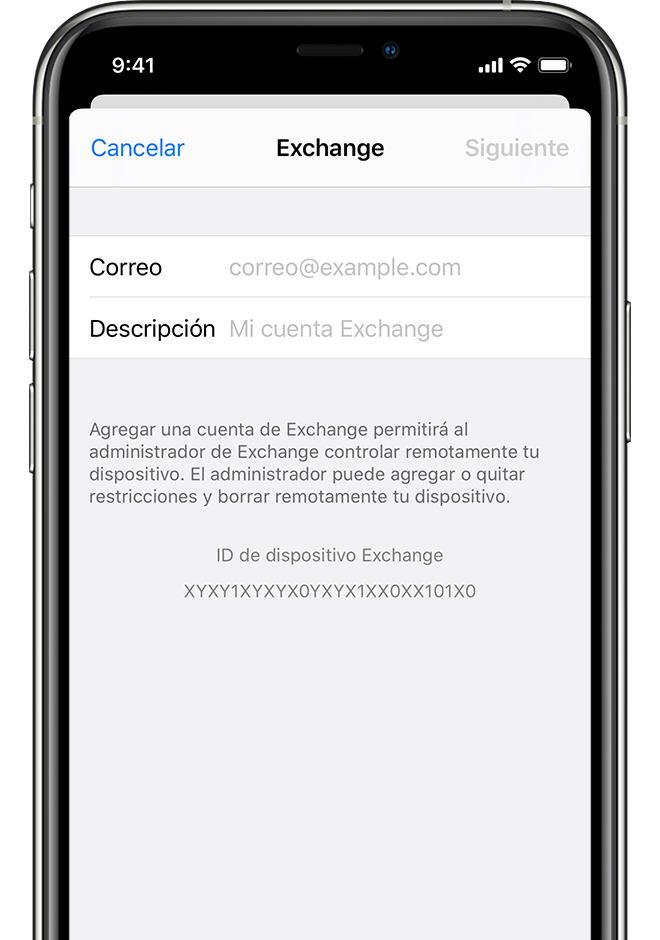
Conectarse a Exchange Server
Después de ingresar tu dirección de correo electrónico, selecciona Iniciar sesión o Configurar manualmente.
Toca Iniciar sesión para obtener automáticamente la información de tu cuenta de Exchange. Si tu cuenta usa autenticación moderna, se te guiará por un flujo de autenticación personalizado.
Toca Configurar manualmente para configurar tu cuenta con autenticación básica. Ingresa la contraseña de correo electrónico y toca Siguiente. Es posible que también se te solicite información adicional del servidor, que puedes obtener del administrador de Exchange Server.
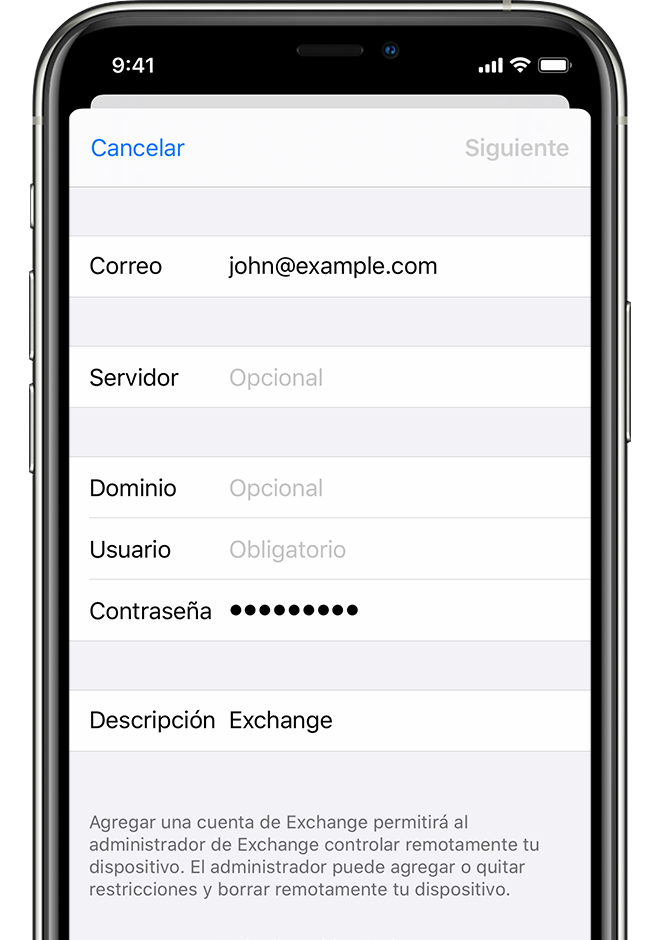
Sincronizar el contenido
Puedes sincronizar el contenido de Mail, Contactos, Calendarios, Recordatorios y Notas. Cuando finalices, toca Guardar.
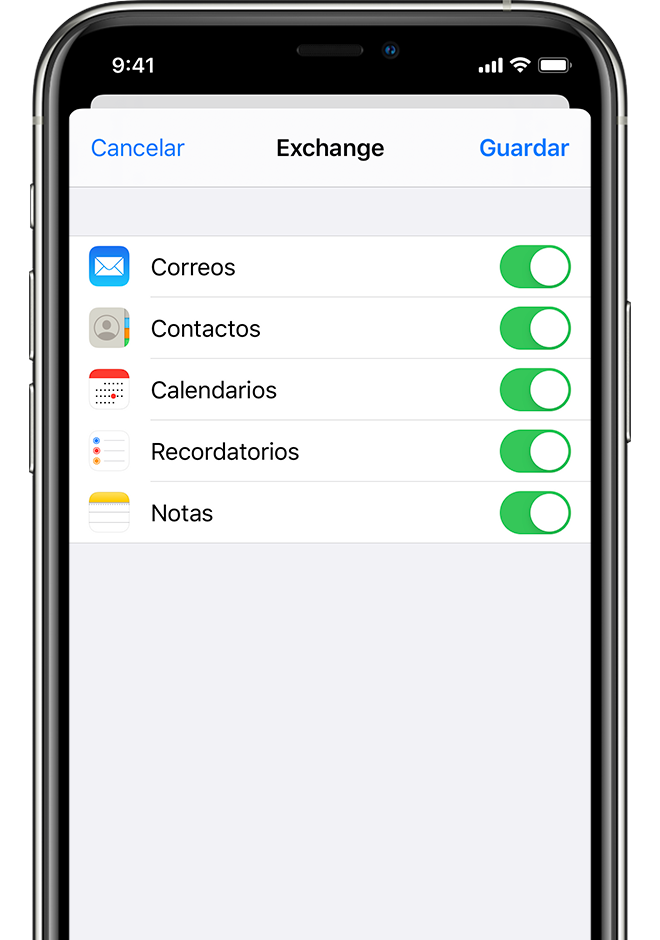
Editar la configuración de Exchange
Abre la configuración del dispositivo:
En iPhone o iPad, toca Configuración > Mail > Cuentas.
En Apple Vision Pro, toca Configuración > Apps > Mail > Cuentas.
Selecciona tu cuenta de Exchange.
También puedes configurar respuestas automáticas de ausencia y modificar la frecuencia con la cual deseas sincronizar el contenido de Mail. Para cambiar la configuración avanzada, toca el nombre de tu cuenta para cambiar configuraciones como SSL y S/MIME.
Obtener más información
Obtén más información sobre la implementación de iOS.
La información acerca de los productos no fabricados por Apple o la de los sitios web independientes no controlados ni probados por Apple se ofrece sin ninguna recomendación o aprobación. Apple no asume ninguna responsabilidad respecto a la selección, el rendimiento o el uso de los sitios web o los productos de terceros. Apple no emite ninguna declaración sobre la precisión o la confiabilidad de los sitios web de terceros. Comunícate con el proveedor para obtener más información.